


برای حل مشکل حرکت در سلول های اکسل ، با شماره ۹۰۹۹۰۷۰۳۴۵ ،بدون کد و پیش شماره از طریق تلفن ثابت ( تماس از طریق موبایل امکان پذیر نمی باشد ) تماس بگیرید و با کارشناسان به صورت شبانه روزی در همراه رایانه در ارتباط باشید.
کاربرانی که به تلفن ثابت دسترسی ندارند با لمس و مطالعه مطلب تماس با مشاورین همراه رایانه ، به راحتی میتوانند از طریق موبایل با کارشناسان همراه رایانه در ارتباط بوده و پاسخ سوالات خود را در رابطه با مشکل حرکت در سلول های اکسل دریافت کنند.
حرکت در سلولهای اکسل یکی از نیازهای اساسی و روزمره برای هر کاربری است که بهطور مداوم با این نرمافزار کار میکند. اکسل بهعنوان ابزاری کارآمد برای مدیریت، تجزیه و تحلیل دادهها و انجام محاسبات، ممکن است گاهی اوقات با مشکلاتی مواجه شود که جابجایی بین سلولها را دشوار یا حتی غیرممکن کند. در این مقاله، به بررسی دلایل متداول بروز این مشکلات و راهحلهای مؤثر برای رفع آنها خواهیم پرداخت.
دلایل متداول مشکلات حرکت در سلولهای اکسل
دلایلی برای مشکل حرکت در سلولها در اکسل وجود دارد که در ادامه مطلب به آنها می پردازیم.


دلایل متداول مشکلات حرکت در سلولهای اکسل
۱. قفل بودن شیت یا محافظت از آن
یکی از رایجترین دلایل عدم توانایی در حرکت بین سلولها، قفل بودن شیت است. در شرایطی که شیت قفل شده باشد، شما نمیتوانید تغییرات لازم را در آن اعمال کنید یا بین سلولها جابجا شوید. این قفلگذاری بهطور معمول برای جلوگیری از تغییرات ناخواسته در دادهها انجام میشود. در صورت بروز این مشکل، کاربران میتوانند از منوی Review گزینه Unprotect Sheet را انتخاب کرده و اگر شیت قفل شده است، رمز عبور مربوطه را وارد کنند.
۲. تنظیمات کلیدهای میانبر در سلولهای اکسل
کلیدهای میانبر مانند Tab و Enter برای جابجایی بین سلولها طراحی شدهاند. اگر این کلیدها بهطور ناخواسته تغییر یافته یا غیر فعال شده باشند، ممکن است حرکت بین سلولها مختل شود.
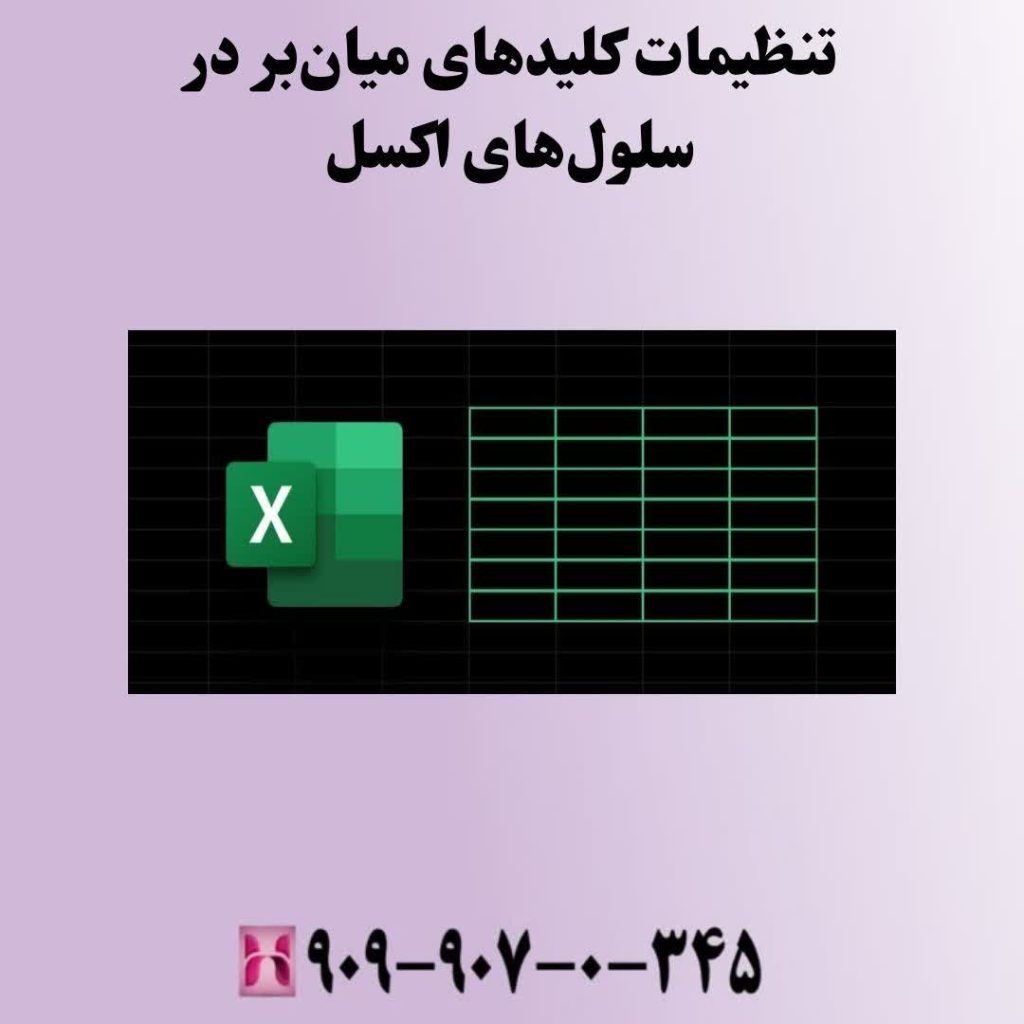
تنظیمات کلیدهای میانبر در سلولهای اکسل
کاربران ممکن است بدون آنکه متوجه شوند، تنظیمات مربوط به این کلیدها را تغییر دهند. برای بررسی این موضوع، میتوانید به منوی File رفته و از گزینه Options به تب Advanced مراجعه کنید.
۳. مشکلات سختافزاری در حرکت سلول های اکسل
گاهی اوقات، مشکلات مربوط به سختافزار میتواند عاملی برای مختل شدن حرکت در سلولها باشد. بهعنوان مثال، ممکن است ماوس بهدرستی کار نکند یا صفحهکلید دچار اشکال باشد.
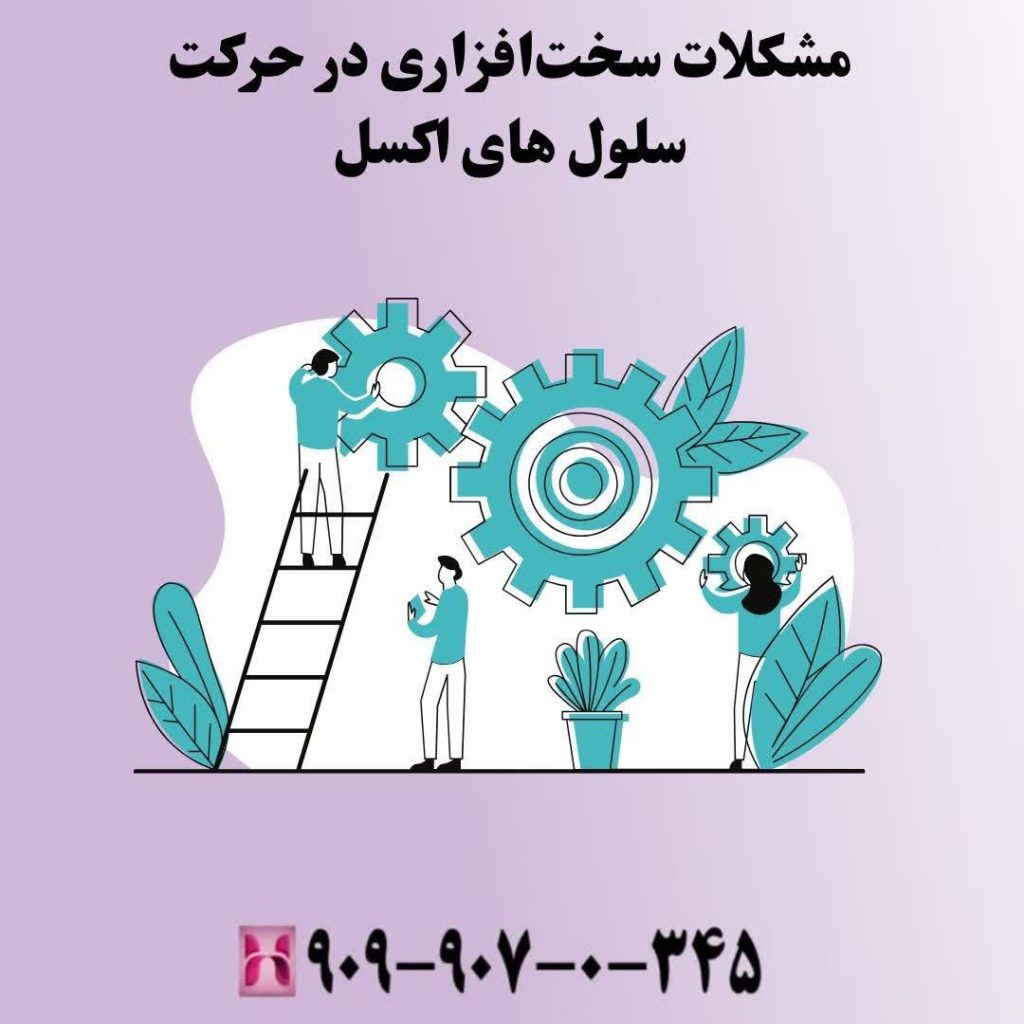
مشکلات سختافزاری در حرکت سلول های اکسل
بررسی اتصالات سختافزاری و اطمینان از سالم بودن آنها میتواند به شناسایی مشکل کمک کند. همچنین، استفاده از یک ماوس و صفحهکلید جدید یا تعویض باتریها میتواند در این زمینه مؤثر باشد.
۴. اشکالات نرمافزاری در حرکت سلول های اکسل
استفاده از نسخههای قدیمی یا ناپایدار اکسل ممکن است باعث بروز مشکلاتی در عملکرد نرمافزار شود. بهروزرسانی نرمافزار به نسخههای جدیدتر معمولاً میتواند اشکالات موجود را برطرف کند.

اشکالات نرمافزاری در حرکت سلول های اکسل
برای بهروزرسانی اکسل، به منوی File بروید، گزینه Account را انتخاب کرده و بر روی Update Options کلیک کنید.
۵. استفاده از حالت Freeze Panes در حرکت سلول های اکسل
در صورتی که از ویژگی Freeze Panes استفاده کرده باشید، ممکن است هنگام حرکت در شیت، سلولهایی که چسباندهاید، حرکت نکنند و دسترسی به بخشهای دیگر شیت محدود شود.

استفاده از حالت Freeze Panes در حرکت سلول های اکسل
غیرفعال کردن این ویژگی میتواند به شما اجازه دهد بهراحتی در بین سلولها حرکت کنید. برای این کار، به منوی View رفته و از گزینه Freeze Panes گزینه Unfreeze Panes را انتخاب کنید.
۶. فعال بودن Scroll Lock در سلول های اکسل
فعال بودن حالت Scroll Lock نیز میتواند مانع از حرکت صحیح در سلولها شود. زمانی که Scroll Lock فعال است، با فشار دادن کلیدهای Arrow، صفحه به سمت بالا یا پایین حرکت میکند و سلولها جابجا نمیشوند.
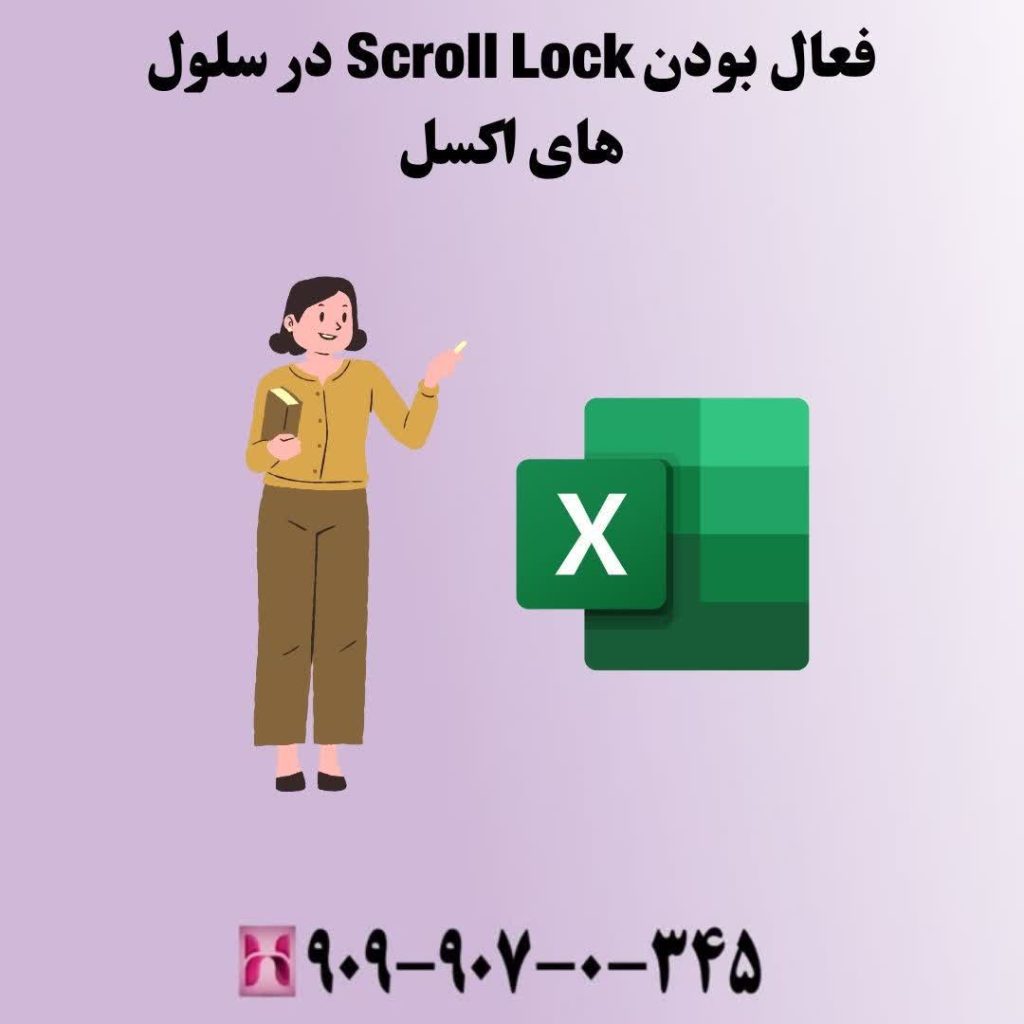
فعال بودن Scroll Lock در سلول های اکسل
برای بررسی این حالت، کافیست به صفحهکلید خود نگاه کنید. اگر این حالت فعال است، میتوانید با فشار دادن کلید Scroll Lock آن را غیرفعال کنید.
راهحلهای پیشنهادی برای رفع مشکل حرکت سلولها در اکسل
در ادامه به پاسخ سوال راه حل های مشکل حرکت در سلولها در اکسل میرسیم. با همراه رایانه در ارتباط باشید.
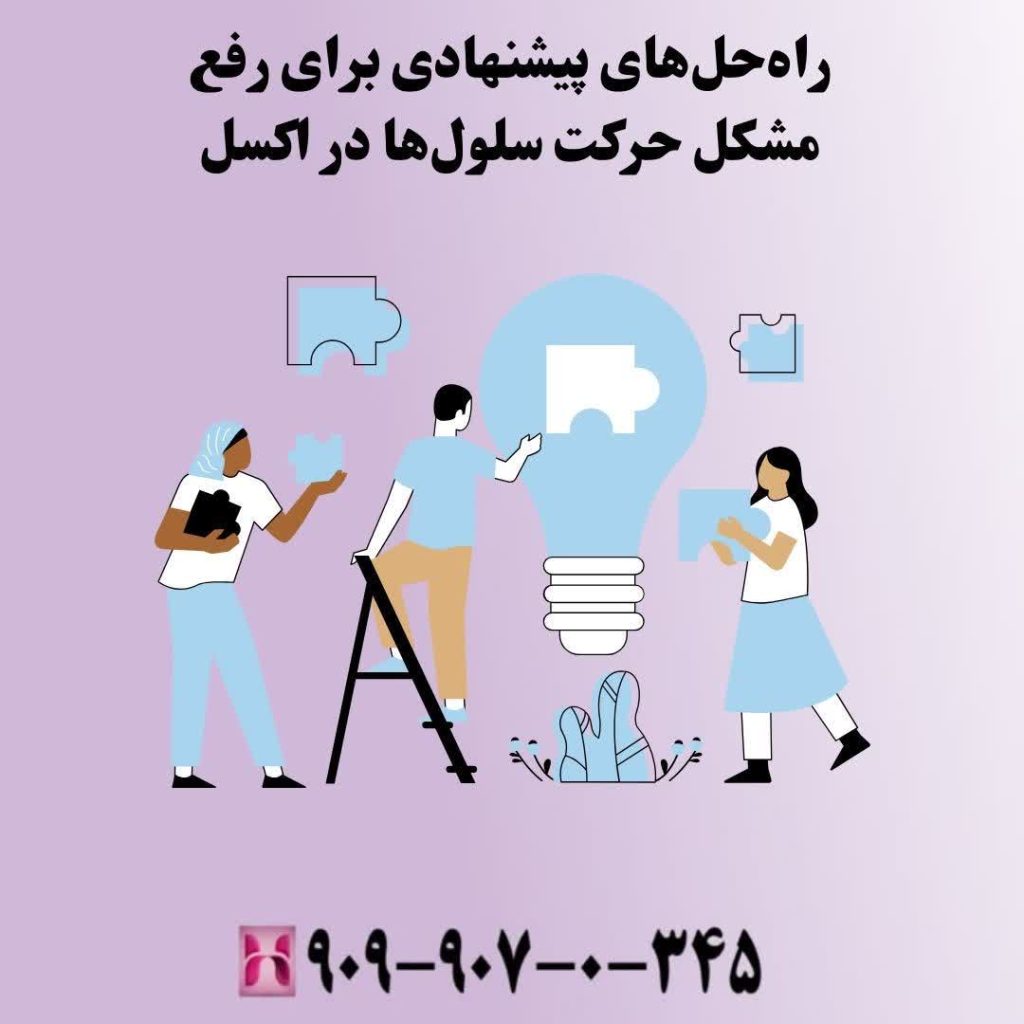
راهحلهای پیشنهادی برای رفع مشکل حرکت سلولها در اکسل
۱. بررسی قفل بودن شیت در سلول ها
ابتدا اطمینان حاصل کنید که شیت شما قفل نشده است. به منوی Review بروید و گزینه Unprotect Sheet را بررسی کنید. در صورت نیاز، رمز عبور را وارد کنید. اگر به مشکل برخوردید، کارشناسان همراه رایانه میتوانند شما را در این زمینه راهنمایی کنند.
۲. تنظیمات کلیدهای میانبر در سلولهای اکسل
برای بررسی و اصلاح تنظیمات کلیدهای میانبر، به منوی File بروید و گزینه Options را انتخاب کنید. در تب Advanced، تنظیمات مربوط به کلیدهای میانبر را بررسی کنید و اطمینان حاصل کنید که بهدرستی تنظیم شدهاند.
۳. بررسی عملکرد سختافزار در سلول های اکسل
اگر مشکل همچنان ادامه دارد، ماوس و صفحهکلید خود را بررسی کنید.

بررسی عملکرد سختافزار در سلول های اکسل
اطمینان حاصل کنید که اتصال آنها صحیح است و در صورت نیاز، از سختافزار جدید استفاده کنید.
۴. بهروزرسانی نرمافزار اکسل
با رفتن به منوی File و سپس Account، بر روی Update Options کلیک کرده و گزینه Update Now را انتخاب کنید تا از آخرین نسخه اکسل استفاده کنید. این بهروزرسانیها معمولاً باگها و مشکلات نرمافزاری را برطرف میکند.
۵. غیرفعال کردن Freeze Panes
اگر از ویژگی Freeze Panes استفاده کردهاید، میتوانید با مراجعه به منوی View و انتخاب Freeze Panes و سپس Unfreeze Panes آن را غیرفعال کنید. این کار به شما امکان میدهد که بهراحتی در بین سلولها حرکت کنید.
۶. غیرفعال کردن Scroll Lock
با بررسی وضعیت Scroll Lock، اگر فعال است، آن را غیرفعال کنید. این کار معمولاً با فشار دادن کلید Scroll Lock امکانپذیر است.
نکات پیشگیری از مشکلات حرکت سلولها در اکسل
در پیشگیری از مشکلات حرکت در سلول ها نکاتی مهم وجود دارد که در ادامه به آنها می پردازیم.
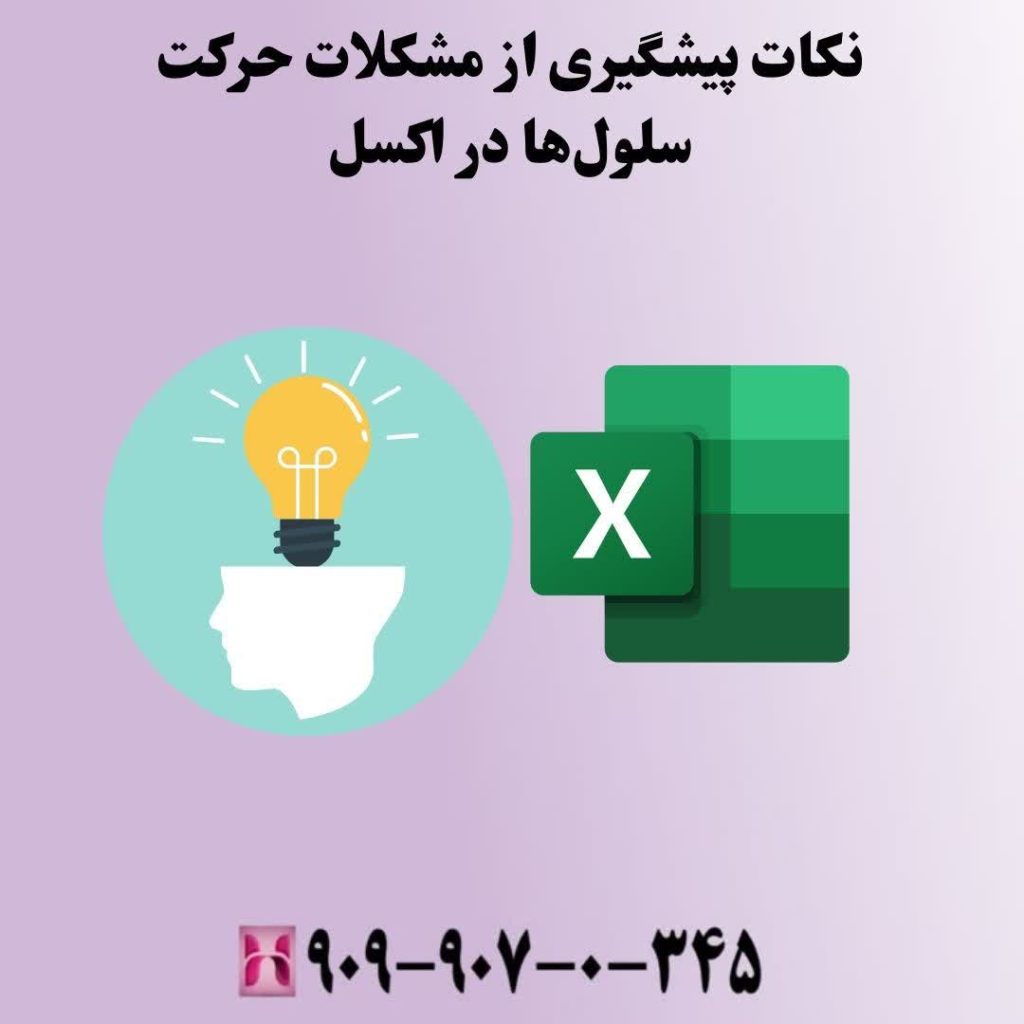
نکات پیشگیری از مشکلات حرکت سلولها در اکسل
۱. مدیریت محافظت از شیت
قبل از اعمال تغییرات عمده، اطمینان حاصل کنید که محافظتهای غیرضروری را غیرفعال کردهاید. این کار به شما کمک میکند تا بهراحتی بین سلولها جابجا شوید.
۲. بررسی سختافزار
بهطور مرتب سختافزارهای خود را بررسی کرده و از سلامت ماوس و صفحهکلید مطمئن شوید. این کار میتواند از بروز مشکلات حرکتی جلوگیری کند.
۳. بکاپگیری از فایلها
همواره از فایلهای خود نسخه پشتیبان تهیه کنید تا در صورت بروز مشکلات، بتوانید به نسخههای قبلی برگردید. این کار به شما کمک میکند تا از دست رفتن دادهها جلوگیری کنید.
۴. آموزش و آشنایی با قابلیتهای اکسل
آشنایی با ویژگیها و تنظیمات اکسل اهمیت زیادی دارد.
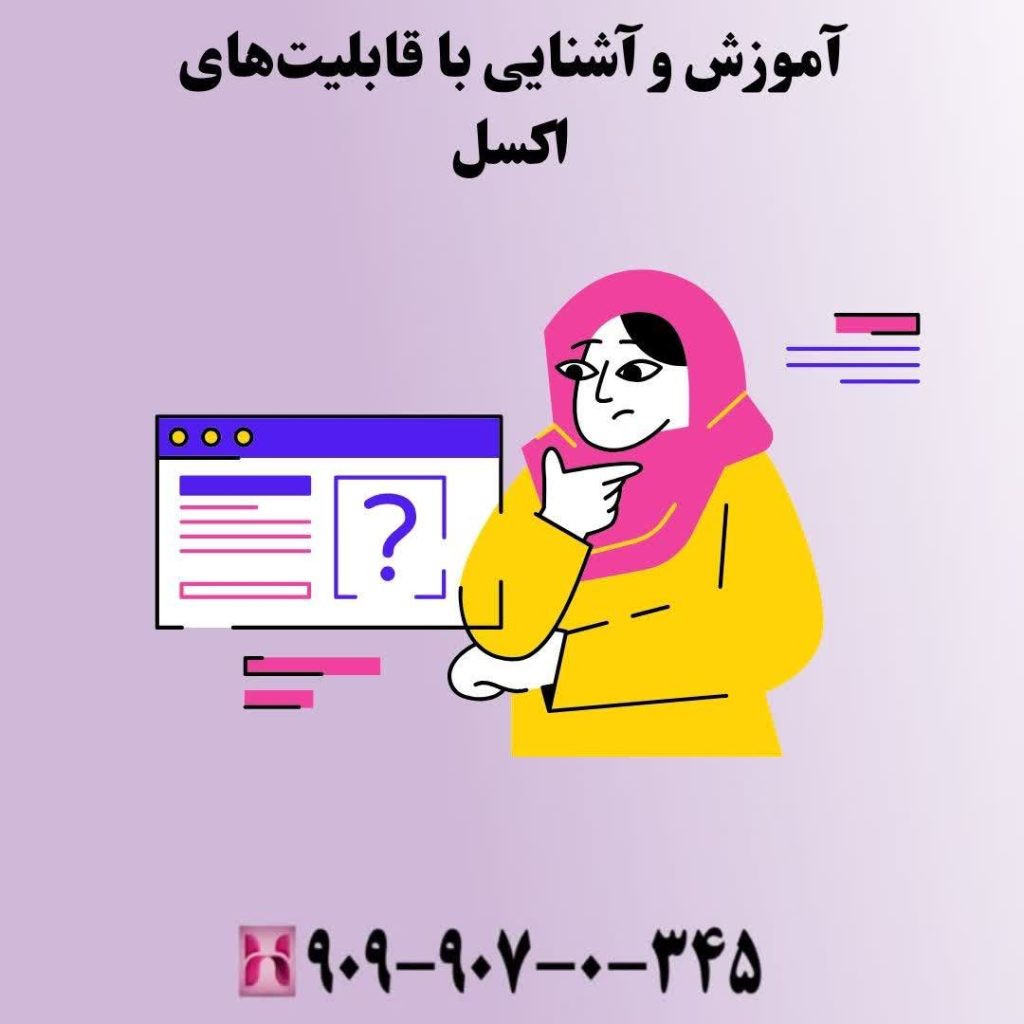
آموزش و آشنایی با قابلیتهای اکسل
با مطالعه و یادگیری روشهای مختلف کار با اکسل، میتوانید از بروز مشکلات جلوگیری کنید.
۵. استفاده از منابع آموزشی آنلاین
با جستجوی منابع آموزشی معتبر، میتوانید اطلاعات بیشتری در مورد استفاده صحیح از اکسل و نحوه رفع مشکلات آن پیدا کنید.
اگر در طول استفاده از اکسل با مشکلات متعددی مواجه شدید، میتوانید از خدمات پشتیبانی فنی مانند کارشناسان همراه رایانه استفاده کنید. این تیم متخصص میتواند به شما در شناسایی و حل مشکلات کمک کرده و راهکارهای مناسب را ارائه دهد.
نتیجهگیری
حرکت در سلولهای اکسل یک مهارت اساسی برای هر کاربری است. با شناسایی دلایل بروز مشکلات و بهکارگیری راهحلهای مناسب، میتوانید تجربه بهتری از کار با اکسل داشته باشید. همچنین، رعایت نکات پیشگیرانه میتواند از بروز مشکلات در آینده جلوگیری کند. اگر با این مشکلات مواجه شدید و نتوانستید آنها را حل کنید، کارشناسان همراه رایانه آمادهاند تا در حل مشکلات شما کمک کنند و تجربه بهتری از کار با اکسل برایتان فراهم آورند. با پیروی از این راهنما، میتوانید مشکلات حرکتی خود را مدیریت کرده و کارایی خود را در استفاده از اکسل افزایش دهید.








